Как поставить музыку на видео на айфоне
Содержание
- Наложение музыки на видео
- Способ 1: iMovie
- Способ 2: InShot
- Видео
- Как вырезать (кадрировать, crop) видео на iPhone
- Как перевернуть видео на iPhone
- Как обрезать видео на iPhone
- Как наложить музыку на видео на iPhone
- Как добавить текст в видео на iPhone
- Как склеить (объединить, совместить) несколько видео на iPhone
- Создание роликов с помощью стандартных средств iOS
- Как добавить музыку к видеоролику в iClips
- Сторонние приложения для наложения музыки
- Вывод
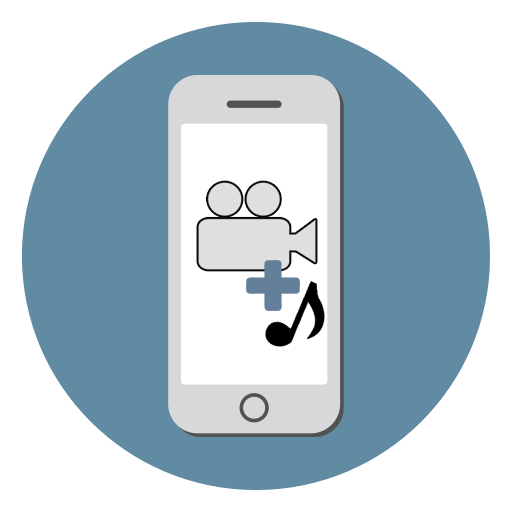
Для того чтобы видео, снятое на iPhone, получилось интересным и запоминающимся, стоит к нему добавить музыкальное сопровождение. Это легко сделать прямо на мобильном устройстве, и в большинстве приложений на аудио можно накладывать эффекты и переходы.
Наложение музыки на видео
iPhone не предоставляет своим владельцам возможности по редактированию видеозаписей стандартными функциями. Поэтому единственный вариант добавить музыку на видео – скачать специальные приложения из App Store.
Способ 1: iMovie
Полностью бесплатное приложение, разработанное компанией Apple, пользуется популярностью именно у владельцев iPhone, iPad и Mac. Поддерживается, в том числе, и старыми версиями iOS. При монтаже можно добавить различные эффекты, переходы, фильтры.
Перед тем как приступать к процессу соединения музыки и видео, необходимо добавить нужные файлы на свой смартфон. Для этого рекомендуем прочитать следующие статьи.
Если у вас уже есть нужная музыка и видеозапись, переходите к работе с iMovie.
-
Скачайте приложение из App Store и откройте его.
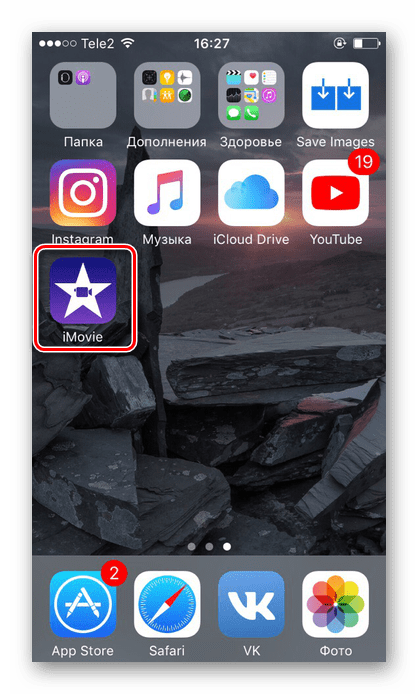
Нажмите кнопку «Создать проект».
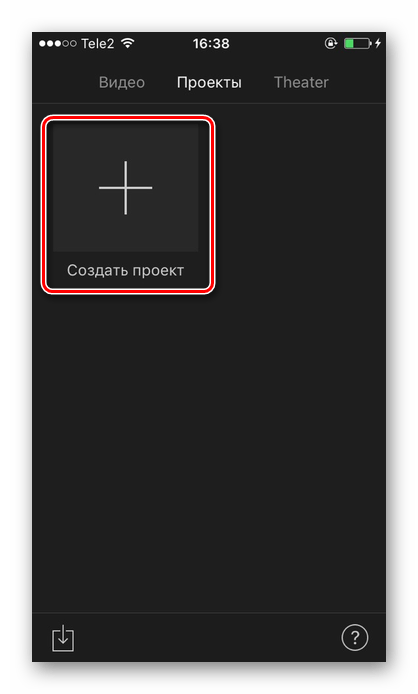
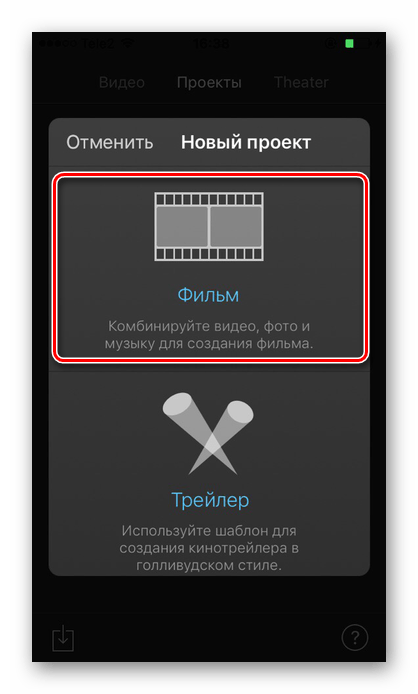
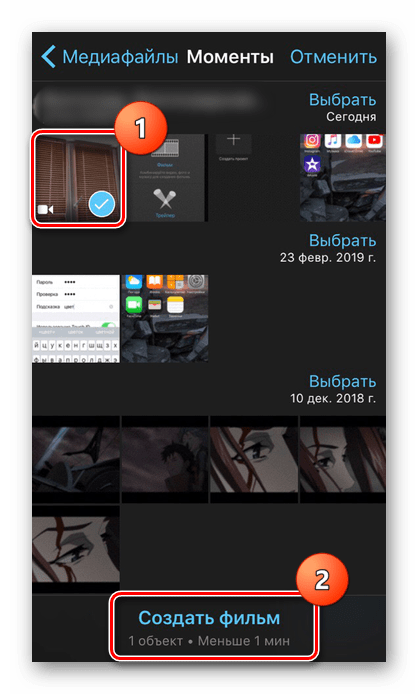
Для того чтобы добавить музыку, найдите значок плюса на панели редактирования.
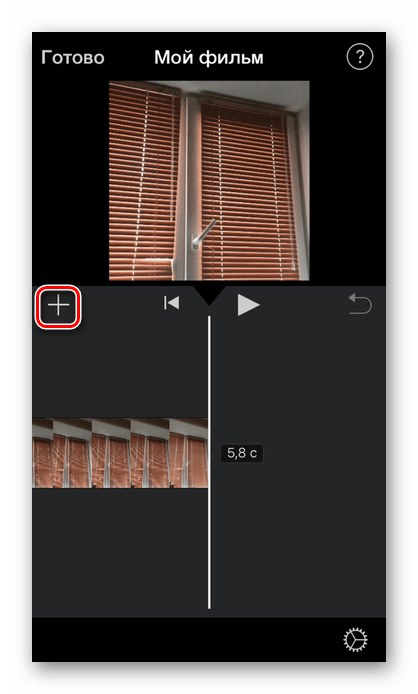
В открывшемся меню найдите раздел «Аудио».
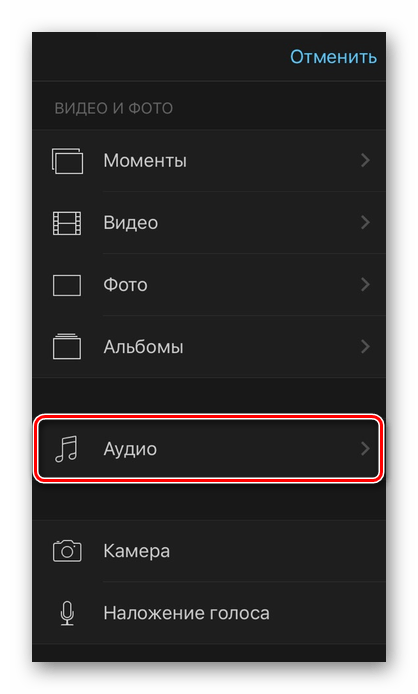
Тапните по пункту «Песни».
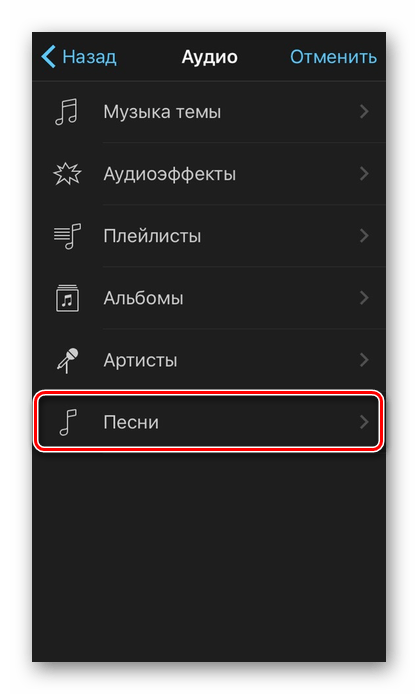
Здесь будут показаны все аудиозаписи, которые есть на вашем Айфоне. При выборе песня автоматически проигрывается. Нажмите «Использовать».
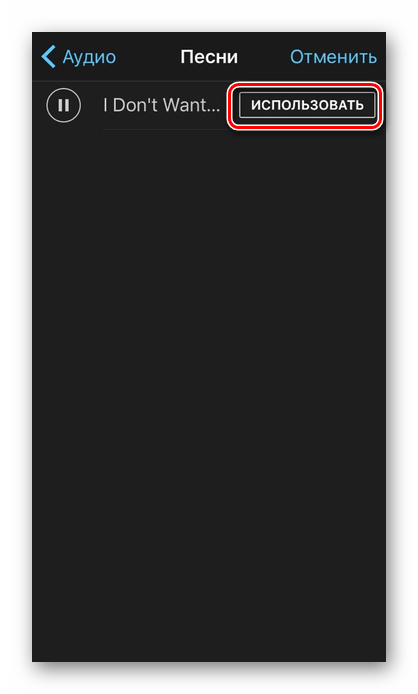
Музыка автоматически наложится на ваш ролик. На панели редактирования можно нажать на аудиодорожку для изменения её длины, громкости и скорости.
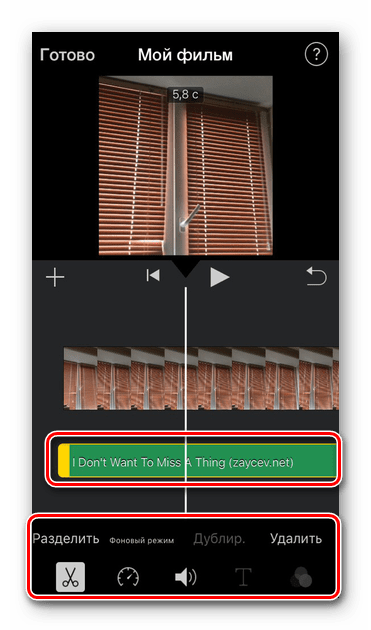
После завершения монтажа нажмите на кнопку «Готово».
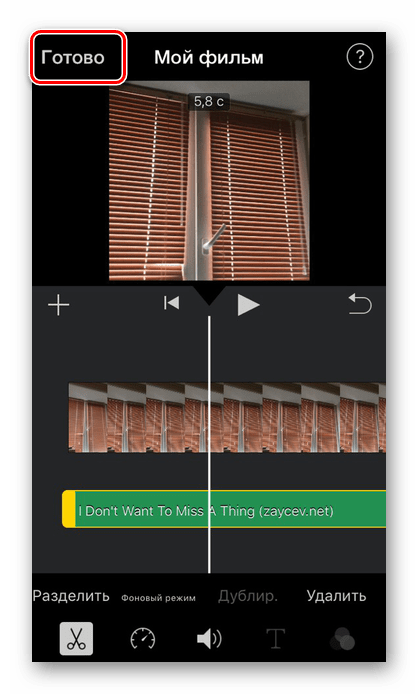
Для сохранения видео тапните по специальному значку «Поделиться» и выберите «Сохранить видео». Юзер также может выгрузить видео в социальные сети, месседжеры и почту.
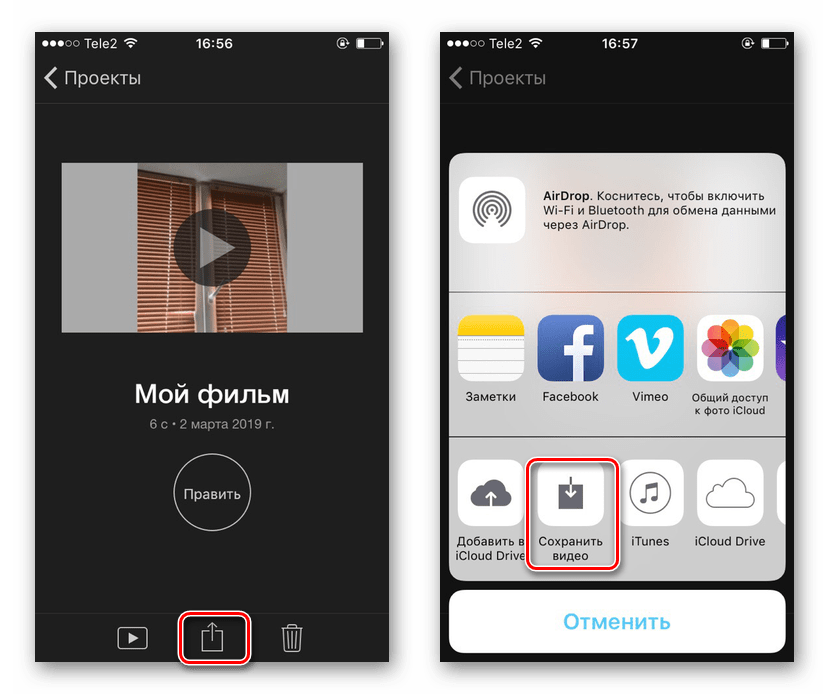
Выберите качество выходного видео. После этого оно будет сохранено в Медиатеку устройства.
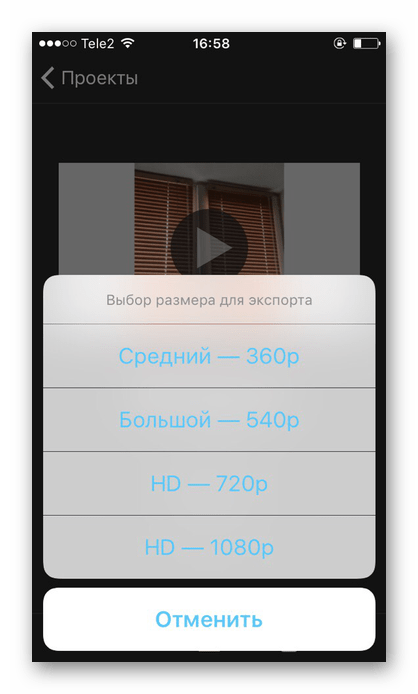
Способ 2: InShot
Приложение активно используется инстаграм-блогерами, так как с помощью него удобно делать видеоролики именно для этой социальной сети. InShot предлагает все основные функции для качественного монтажа видео. Однако в конечной сохраненной записи будет присутствовать вотермарка приложения. Это можно исправить, купив PRO-версию.
-
Откройте приложение InShot на вашем устройстве.
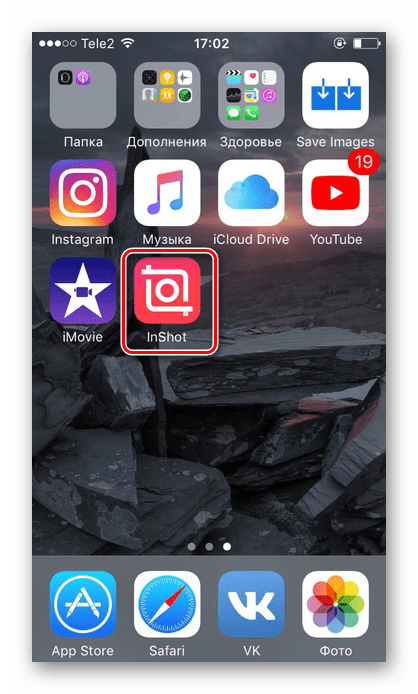
Тапните по «Видео» для создания нового проекта.
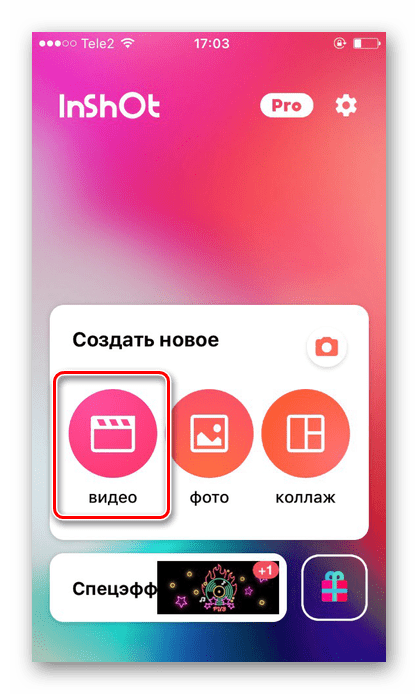
Выберите нужный видеофайл.
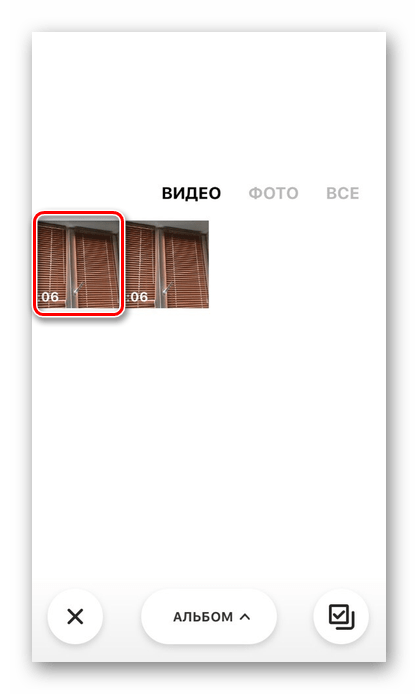
На панели инструментов найдите «Музыка».
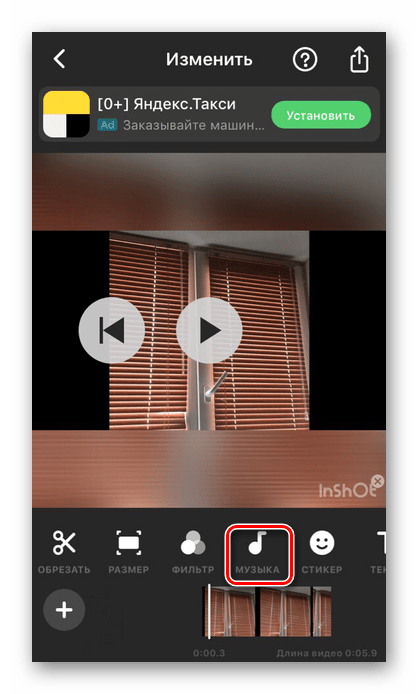
Добавьте песню, нажав на специальный значок. В этом же меню можно выбрать функцию записи голоса с микрофона для его дальнейшего добавления на видео. Разрешите приложению доступ к вашей Медиатеке.
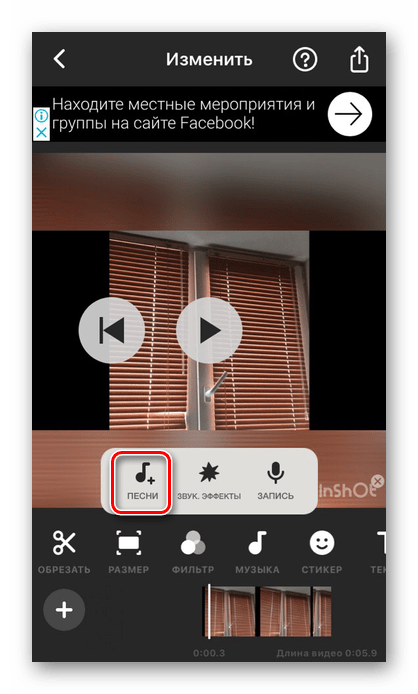
Перейдите в раздел «iTunes» для поиска музыки на Айфоне. При нажатии на любую песню она начнет автоматически проигрываться. Тапните по «Пользование».
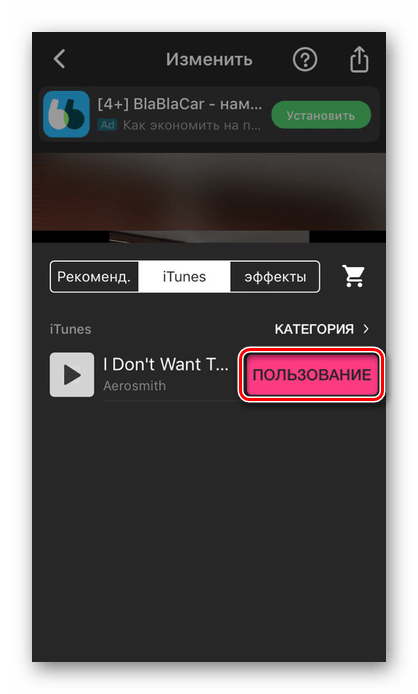
Нажав по аудиодорожке, можно изменить громкость музыки, обрезать её в нужных моментах. InShot также предлагает добавить эффекты затухания и усиления. После завершения редактирования аудио нажмите на значок галочки.
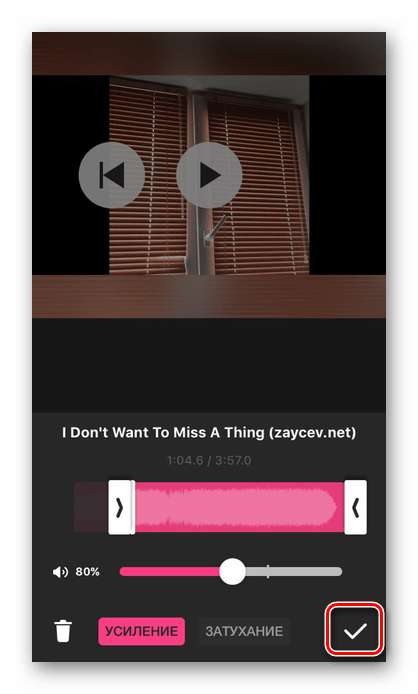
Повторно кликните по значку галочки, чтобы закончить работу с аудиодорожкой.
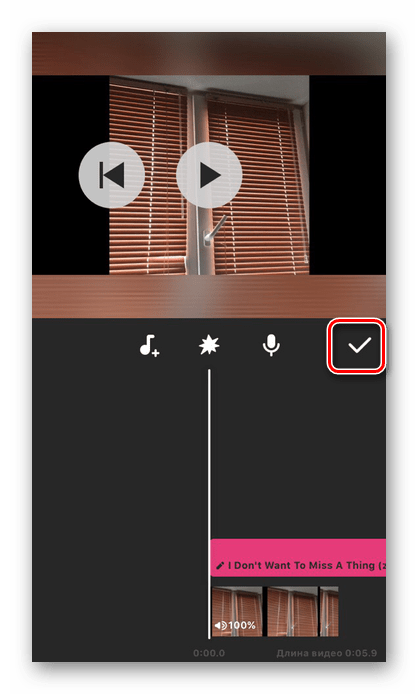
Для сохранения видео найдите пункт «Поделиться» – «Сохранить». Здесь также можно выбрать с помощью каких социальных сетей поделиться: Instagram, WhatsApp, Facebook и т.д.
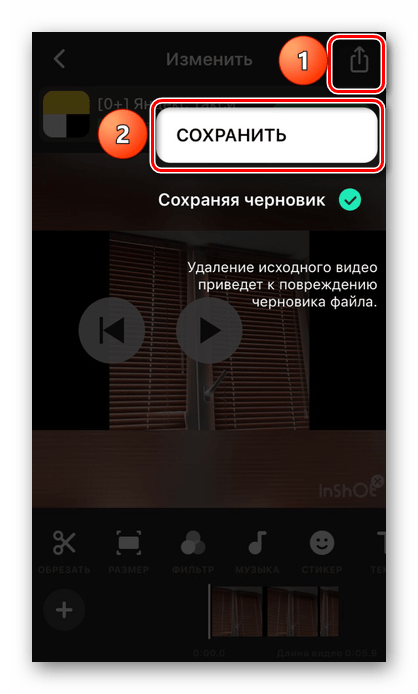
Существуют и другие приложения для монтажа видео, которые предлагают разнообразные инструменты для работы, включая добавление музыки. Подробнее о них вы можете прочитать отдельных в наших статьях.
Подробнее: Приложения для монтажа видео / обработки видео на iPhone
Мы разобрали 2 способа того, как вставить музыку в видео с помощью приложений из магазина App Store. С помощью стандартных инструментов iOS это сделать нельзя.
Отблагодарите автора, поделитесь статьей в социальных сетях.
В iPhone отсутствуют инструменты, позволяющие вырезать видео, но App Store предлагает широкий выбор подходящих приложений, кроме того, подобную возможность предоставляют некоторые соцсети, например, Instagram.

Видео
Как вырезать (кадрировать, crop) видео на iPhone
В данном случае, мы расскажем, как кадрировать видео на примере бесплатного приложения Video Crop.
1. Загрузите и откройте Video Crop на iPhone, нажмите на значок обрезки и предоставьте приложению разрешение на доступ к медиатеке «Фото».
2. Выберите нужное видео в списке и нажмите галочку в верхнем правом углу.
3. Выберите вид обрезки внизу дисплея и переместите рамку в нужное место видео.
4. Нажмите «Воспроизвести», чтобы убедиться, что выбранный тип обрезки подходит.
5. Нажмите значок «Сохранить» в верхнем правом углу и дождитесь окончания действия.

6. Нажмите «Сохранить» для того, чтобы сохранить видео в «Фотопленке» или выберите «Еще», если хотите экспортировать ролик в другое приложение.

Как перевернуть видео на iPhone
Как и в предыдущем случае, в iPhone нет встроенных инструментов, позволяющих повернуть видео, поэтому потребуются сторонние приложения, к примеру, Rotate and Flip. Программа бесплатна и предлагает базовый набор возможностей, которых будет вполне достаточно для этой цели.
1. Откройте приложение Rotate and Flip, нажмите на значок видео и выберите «Видео» (программа также позволяет работать с Live Photo).
2. Предоставьте приложению разрешение на доступ к библиотеке «Фото» и выберите видео, которое хотите редактировать.
3. Используйте кнопки для того, чтобы повернуть видео под углом 90 градусов или зеркально отобразить его горизонтально или вертикально.

4. Нажмите «Сохранить» и немного подождите. Видео будет доступно в библиотеке «Фото».
Как обрезать видео на iPhone

Для этих целей можно обойтись и без сторонних приложений. Для обрезки видео можно воспользоваться соответствующим инструментом прямо в приложении Фото. Более подробно об этом мы рассказывали в этом материале.
Как наложить музыку на видео на iPhone
Простейший способ добавить звуковое сопровождение в видеоролик — использовать приложение iMovie. Единственный нюанс, потребуется сохранить треки на устройстве, так как в данном случае Apple Music и аудиофайлы с DRM-защитой работать не будут.
1. Откройте приложение «Фото» и найдите ролик, в который нужно добавить музыку.
2. Нажмите кнопку «Изменить» в верхнем правом углу, а затем нажмите значок многоточия в нижней части экрана.

3. Выберите приложение iMovie (если оно не установлено, то скачать бесплатно можно по этой ссылке) и подождите, пока оно загрузится. Если iMovie не отображается, нажмите «Еще» и убедитесь, что редактор активирован.
4. Нажмите иконку с изображением ноты и выберите песню, которую хотите использовать. Треки из раздела «Музыка темы» можно использовать бесплатно.


5. Перетащите бегунок, чтобы выбрать начало трека.
6. Чтобы отключить звук на оригинальной дорожке видео, нажмите на кнопку с изображением динамика.

7. Нажмите «Готово», чтобы сохранить видео.
Оригинал видео будет заменен новой версией. Если вы хотите отменить изменения, откройте «Фото» → «Изменить» → «Вернуть».
Как добавить текст в видео на iPhone
iMovie как нельзя лучше подходит для данной задачи. С его помощью вы можете добавлять анимированный текст в видео.
1. Откройте приложение «Фото» и выберите ролик, в который хотите добавить текст.
2. Нажмите кнопку «Изменить» в верхнем правом углу, затем нажмите многоточие в нижней части экрана.

3. Выберите iMovie и подождите, пока оно загрузится. Если iMovie не отображается, нажмите «Еще» и убедитесь, что редактор активирован.
4. Нажмите значок в виде буквы Т и в меню выберите нужный эффект.

5. Нажмите на текст, чтобы редактировать его, и добавьте любой текст. Нажмите «Готово», чтобы сохранить видео.

Как и в предыдущих случаях, оригинальное видео заменится новой версией с текстом. Для отмены изменений откройте «Фото» → «Изменить» → «Вернуть».
Как склеить (объединить, совместить) несколько видео на iPhone
iMovie предоставляет возможность совместить несколько роликов в одно видео. Для подобных задач можно использовать и другие редакторы, но iMovie прост в применении, к тому же это «родной» инструмент Apple.
1. Откройте iMovie → «Проекты» → «Создать проект +».
2. При запросе выберите «Фильм» и перейдите к «Видео», используя медиабраузер.

3. Выберите фильм и нажмите «Воспроизвести» для предпросмотра или нажмите кнопку «+», чтобы добавить его в проект.
4. После того, как вы выберите все ролики, нажмите «Создать фильм».
5. Для добавления последующих видео, нажмите «+».


6. При необходимости редактируйте видео.

6. Нажмите «Готово», чтобы сохранить проект, затем экспортируйте видео, нажав на кнопку «Поделиться» в нижней части экрана.
Разработчики продолжают делать из «яблочных» устройств, особенно iPhone, настоящие мультимедийные комбайны. Уже совсем скоро смартфоны смогут тягаться с настольными компьютерами. На этот раз речь пойдет о возможности создания коротких видеороликов. Недостаточно снять удачный момент на видео, нужно его красиво обработать, чтобы фильм привлек внимание, например, посетителей соцсетей. Программы редактирования видео позволяют вырезать лучшие моменты, добавлять текст или фото, а также наложить музыку на видео на Айфоне.
Создание роликов с помощью стандартных средств iOS
С релизом новой версии операционной системы, датированной мартом 2017 года, айфоны получили встроенное приложение-видеоредактор с говорящим названием iClips. К основным возможностям программы относятся разнообразные инструменты для монтажа видео, поддержка вставки фотографий и эффектов. А также наложение музыкальных дорожек на видеоряд.
Чтобы открыть «Айклипс», нажмите на ярлык программы или введите название приложения внутри строки поиска своего iPhone. Программа предустановлена, ее не требуется загружать из AppStore.

Первое, что попадается на глаза пользователю после запуска приложения, – это красная кнопка «Удерживайте для записи». Она позволяет прямо из редактора снимать короткие видео. Их продолжительность равна времени удерживания кнопки. Уже из «набора» роликов монтируется готовое видео с эффектами и дополнительными «фишками». Внизу окна располагается область, куда попадают все материалы, предназначенные для готового фильма. Отсюда их можно удалять или добавлять еще.

 Эффекты для обработки видео в iClips
Эффекты для обработки видео в iClips
iClips просто напичкана дополнительными возможностями, превращающими ролик в настоящую авторскую работу. Программа «умеет» делать:
- Наложение субтитров. Приложение воспринимает речь, в том числе и русскую. При записи трансформирует звук в текст. Есть небольшие проблемы с расстановкой запятых, но знаки препинания несложно поставить вручную.
- Обработка фильтрами. Существует целый список фотофильтров, придающих снимкам видеоряда нужную тональность.
- Стикеры и смайлы. Если тапнуть на значок со звездочкой наверху приложения, откроется папка с разнообразными фигурами, стикерами, смайлами, подставляемыми прямо в кадры записи.
- Фоновые картинки. Их используют, чтобы разбавить ряд или донести нужную информацию.
Как добавить музыку к видеоролику в iClips
Музыка добавляется после завершения работы над роликом. Делается это потому, что мелодия автоматически «подгоняется» под продолжительность видео. На выбор – список бесплатных саундтреков. Также есть возможность накладывать трек, взяв его из медиатеки.
Нельзя использовать AppleMusic, но при желании загружайте нужную песню из программы iTunes.
Чтобы вставить саундтрек, сопроводив мелодией кадры видеоролика, выполните инструкцию:
- Выбираем из Медиатеки нужный видеофайл, на который будем накладывать звук.
- Справа тапаем по нотному значку.

- В зависимости от того, где располагается желаемые мелодии, выбираем опцию «Саундтрек» (стандартную музыку). А также «Музыку» (треки из медиатеки Айфона). Можно вовсе отключить музыкальное сопровождение.
- После того как композиция выбрана, остается определиться, с какого момента она заиграет на видео. Для этого просто перетаскиваем ее пальцем на нужное место в хронике.
- Для завершения работы с наложением саундтрека нажмите справа на «Применить».


Сторонние приложения для наложения музыки
Репозиторий, или Хранилище, App Store предоставляет большой выбор программ для монтажа треков к роликам. Среди такого многообразия легко потеряться. Рейтинг приложений выглядит так:
- Video Star. Программа с дружелюбным интерфейсом, с которым разберется даже ребенок. Саундтреки выбираются из медиатеки устройства либо приобретаются внутри приложения. Также доступно большое количество эффектов.

- Magisto. Еще одна простая программа без излишних инструментов редактирования и монтажа. Есть возможность работы с длинными видеороликами, присутствует собственное хранилище и, конечно же, интуитивно понятное добавление музыки.

- VivaVideo. Добавить звуковое сопровождение к видеоряду в этом приложении проще простого. Присутствует набор инструментов для редактирования.

Вывод
Нужно обладать особым талантом, чтобы видеть удачные кадры в пейзажах повседневности. Даже самым заурядным картинкам добавит необычности хорошо выбранное музыкальное сопровождение. Для простых действий с добавлением мелодии рекомендуем присмотреться к стандартной iClips, но для сложных манипуляций лучше поискать в App Store программу с расширенным функционалом.

